在台灣的商業環境中,POS機(銷售點系統)的運用已經成為不可或缺的一部分。無論是小型咖啡店、餐廳還是大型零售商,POS機不僅能有效提高工作效率,還能簡化支付過程。對於剛入行的商家來說,正確地安裝和設定POS系統尤為重要。本文將為您詳細介紹POS機安裝的步驟,重點關注出單機的使用和設定,讓您的業務立刻執行起來。
一、POS機的基本組成
POS系統的基本組成包括收銀機、出單機(印表機)、條碼掃描器、支付裝置等。在進行POS機的安裝之前,您需要了解每個元件的功能及如何連線它們。以下是安裝過程中的幾個重要環節:
1. 硬體連線
首先,將每個硬體裝置依品牌提供的說明書進行連線。一般而言,出單機是透過USB或藍芽與POS系統連線的。設定時,請根據手冊上的指示將出單機和POS本體連線,確保電源介面卡插穩,並將資料線正確連線到列印埠。
2. 安裝出單機程式
若要讓出單機正常運作,必須安裝相關的出單機程式。通常,廠商會提供安裝光碟或下載連結。根據不同的品牌或型號,您可能需要特定的驅動程式。請確保依照步驟成功安裝,且在安裝完成後,對出單機進行基本功能測試。
二、出單機的設定步驟
完成硬體的連線後,接下來是進行出單機的詳細設定。
1. 設定連線型別
如果您的出單機是透過藍芽方式連線的,首先請務必在設定頁面中選擇「藍芽出單機連線」,並進行配對。若是使用有線連線,則需確保資料線連線正常。
2. IP設定
在一些情況下,您可能會需要進行出單機的IP設定。透過POS系統的設定介面,選取印表機的選項,進入裝置設定。確認出單機的IP地址是否正確,這樣在進行資料傳輸時才不會出現延遲或錯誤。
3. 列印測試樣張
一旦完成上述設定,您需要進行測試,確認出單機能正常運作。前往系統中的列印設定,選擇「列印測試樣張」來檢查裝置是否能正確列印小票。如果無法列印,檢查連線是否穩定以及設定是否正確。
三、操作及使用技巧
安裝並設定完成後,您可能會好奇如何實際運用這些裝置進行業務操作。在此,我們介紹幾個基本使用技巧:
1. 出單機怎麼用?
使用出單機列印小票時,請確保所有的商品和價格已經正確輸入到POS系統中。在進行支付時,系統會自動生成小票,您只需按下「列印」按鈕,出單機便會自動列印出相應的收據。
2. 多種用途的彈性設定
出單機還能支援各種用餐模式,如內用、外帶及外送等。經由設定,您可以自訂各專案,如桌位控管、備註口味等功能,讓顧客體驗更加便利。
3. 資料管理與會員管理
許多POS系統附帶資料管理功能,讓您能夠追蹤銷售情況、庫存狀況和顧客行為。透過會員系統,您可以積累顧客資料,提供個性化服務,增加顧客迴流率。
四、常見問題與解決方案
在POS系統的使用過程中,您可能會遇到一些技術困難。以下是一些常見的問題和解決方案:
1. 出單機無法連線手機或平板?
請檢查藍芽連線是否開啟並已配對。如果連線順利但仍然無法列印,請重啟出單機和POS系統,也許可以解決此問題。
2. 小票未正確列印?
可能的原因包括出單機未設定正確的印表機型別,或硬體連線不穩定。請檢查所有的連線線及設定。
五、總結
POS機的安裝與設定是一個系統性的過程,從硬體連線到軟體設定,直至實際操作,每一步都至關重要。透過以上的指南,無論您是新手還是有經驗的商家,都能快速掌握POS系統的核心操作。
選擇合適的出單機和POS系統配合,可以有效提升商業效率。隨著科技的進步,靈活應用現代技術,未來的商業將更加智慧化、個性化。希望這篇文章能讓您在POS機的設定與使用中更得心應手,推動您的業務向前發展!
常見問題
-
POS機的基本組成包括哪些裝置?
A:基本組成包括收銀機、出單機、條碼掃描器、支付裝置等。 -
在POS機安裝時,為什麼要先進行硬體連線?
A:確保每個硬體裝置按照說明書正確連線,確保系統能正常運作。 -
安裝出單機程式時應注意什麼?
A:請使用廠商提供的安裝光碟或下載連結,確保成功安裝並進行基本功能測試。 -
如何設定出單機的連線型別?
A:根據藍芽或有線連線方式,選擇正確的連線型別,在系統中進行相應設定。 -
為什麼需要進行出單機的IP設定?
A:確保資料傳輸順暢,避免出現延遲或錯誤。 -
如何確認出單機能正常運作?
A:進行列印測試樣張,檢查裝置是否能正確列印小票。 -
出單機的使用技巧包括什麼?
A:瞭解商品輸入和支付流程,設定不同用餐模式,管理資料和會員。 -
當出單機無法連線手機或平板時,應該怎麼辦?
A:確認藍芽連線和配對,重啟出單機和POS系統可能有助於解決問題。 -
如果小票未正確列印,可能有什麼原因?
A:可能是設定錯誤的印表機型別或連線不穩定,請檢查。 -
POS機的安裝和設定過程中,哪些步驟尤為重要?
A:硬體連線、出單機程式安裝、出單機連線設定和功能測試等步驟都至關重要。
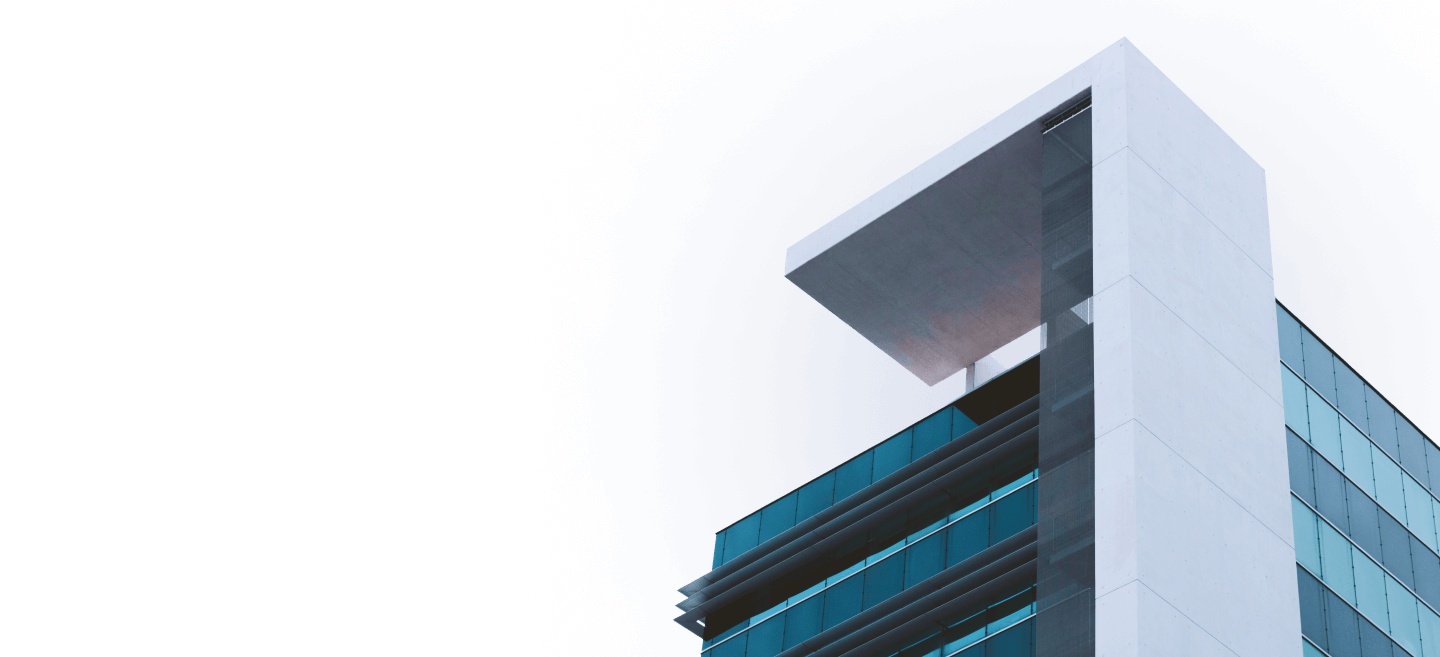
發佈留言